来源:www.uzhushou.cn 时间:2017-07-31 08:15
华为matebook笔记本是一款外观设计简洁大方的笔记本电脑,其搭配商务气息十足的皮质键盘保护套,颇为符合当前主流人群的审美观。那么这款华为matebook笔记本怎么安装win10系统呢?今天为大家带来华为安装win10系统教程。

安装win10系统操作步骤:
1、首先我们把制作好的u盘启动盘插入电脑usb接口,重启电脑按开机启动快捷键f12设置开机u盘启动,进入了u助手主菜单之后选择【2】u助手win8pe标准版(新机器)按回车键进入,如图所示:
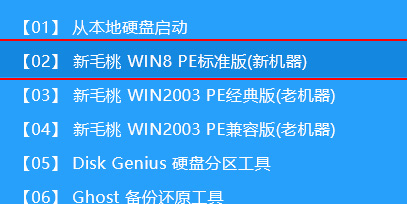
2、先用分区工具做好分区,然后在u助手pe装机工具当中选择win10镜像文件安装到c盘当中,点击确定,如图所示:
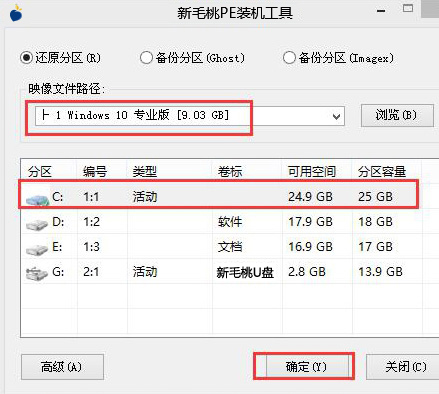
3、确定之后弹出程序执行还原操作提醒,将下面的复选框“完成后重启”勾选起来,点击确定。如图所示:
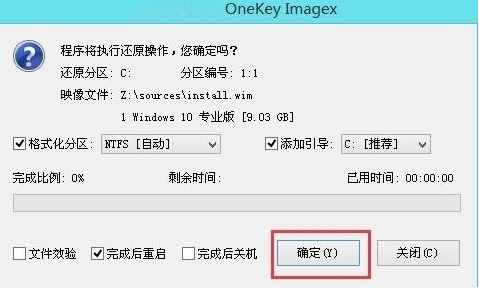
4、接下来是程序进行安装过程,等待安装完成之后再重启,并且进行win10系统设置的过程,根据步骤的提示去设置,如图所示:

5、设置完成之后win10系统就安装完成了,用户们就可以正常使用win10系统了。如图所示:
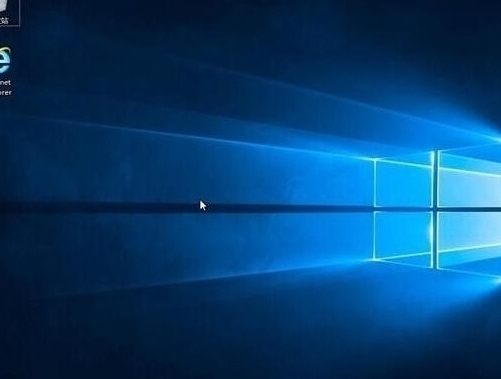
华为matebook笔记本安装win10系统的详细操作方法就为大家分享到这里了,使用u盘来安装系统十分便捷,不知道怎么安装的朋友可以参考上述操作方法进行安装哦,希望本篇教程能够帮到大家。
责任编辑:u助手:http://www.uzhushou.cn